يمكنك ربط متجرك مع خدمة Facebook Pixel لتتمكن من ربط متجرك بخدمات التسويق والتتبع والتحليل إضافة إلى تتبع احداث محددة على متجرك.
2. اضغط على All Tools

3. اضغط على Events Manager
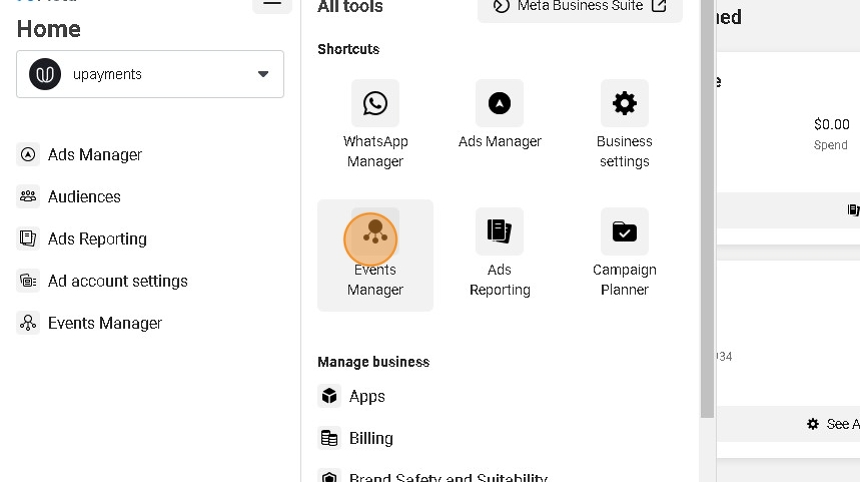
4. اضغط على Connect Data Sources

5. اضغط على Web

6. اضغط على Connect
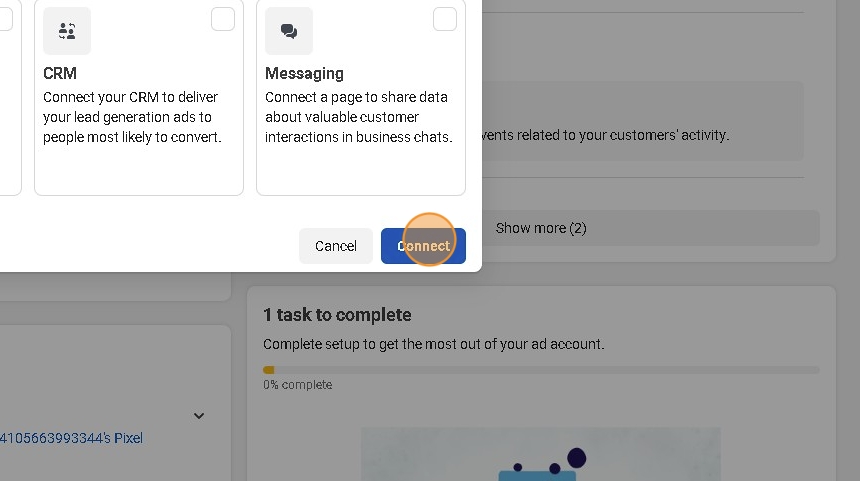
7. ادخل اسم البكسل Name
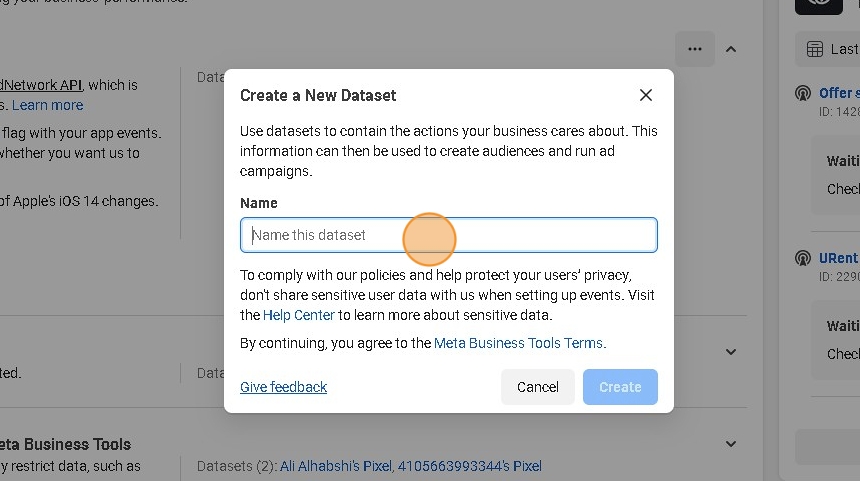
8. اضغط على Create
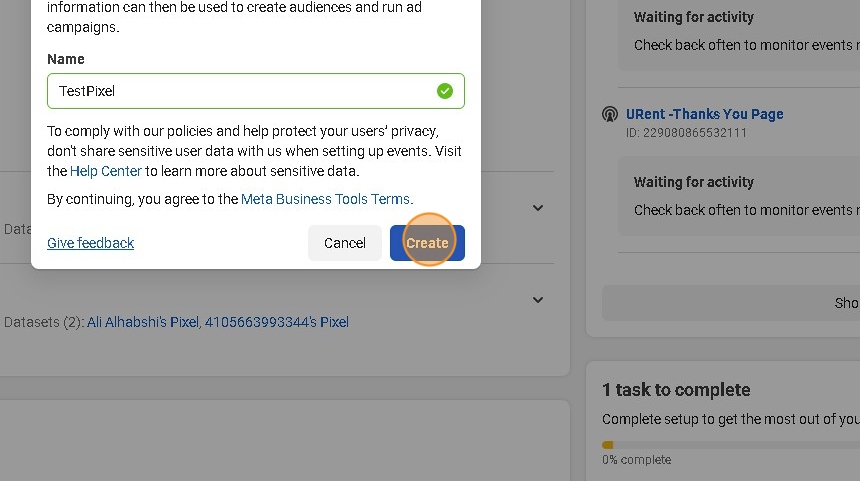
9. اغلق النافذة التي ستظهر

10. اضغط على Settings
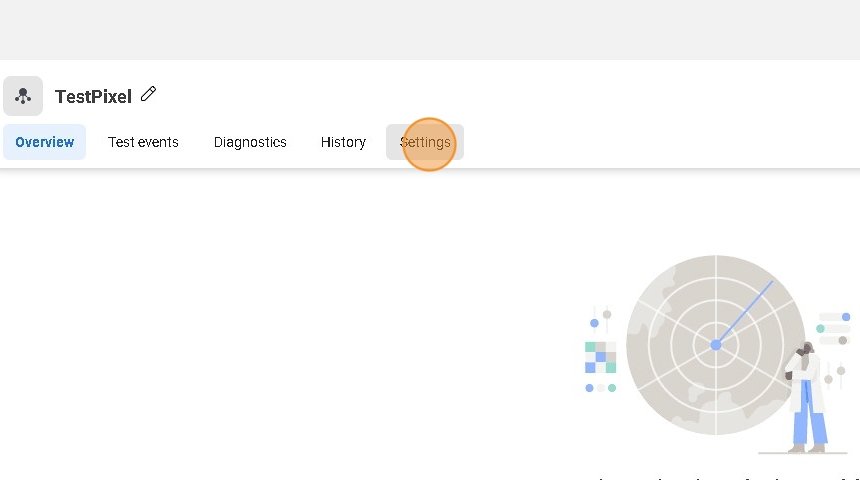
11. قم بنسخ رمز Pixel ID

12. توجه إلى لوحة تحكم التاجر من يوبيمنتس
13. اضغط على متجري
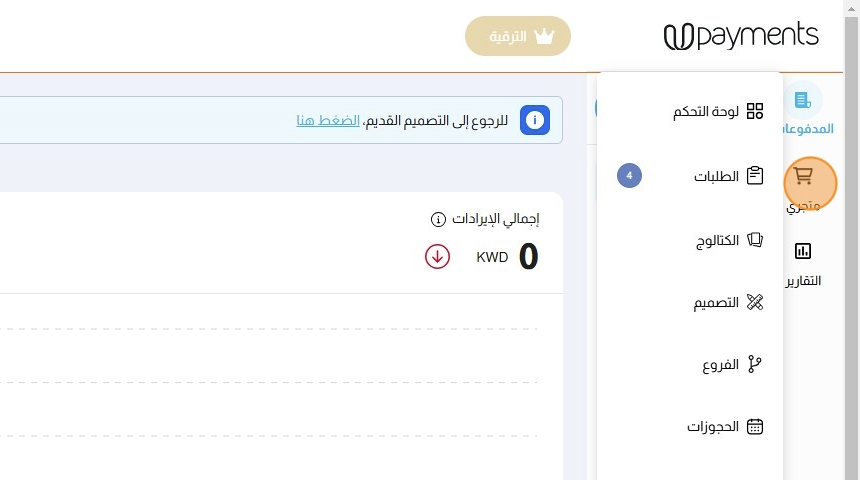
14. اضغط على التسويق
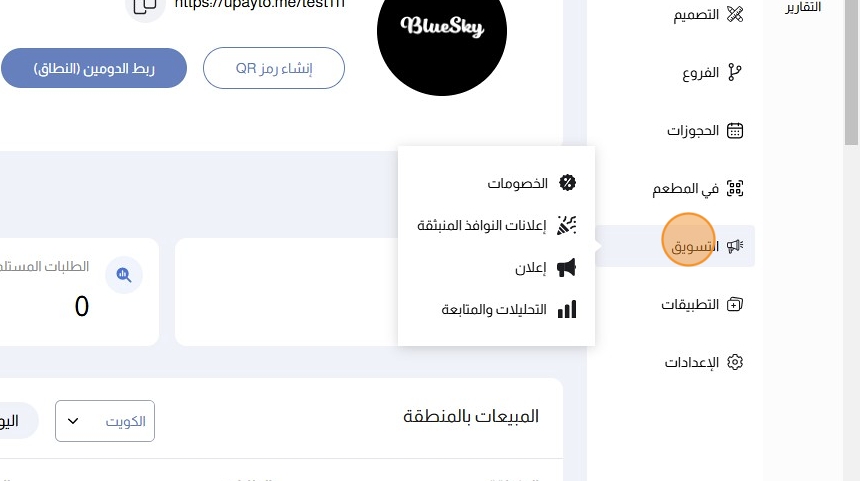
15. اضغط على التحليلات والمتابعة

16. قم بلصق الرمز الذي قمت بنسخه في خانة إحصائيات جوجل

17. اضغط على حفظ
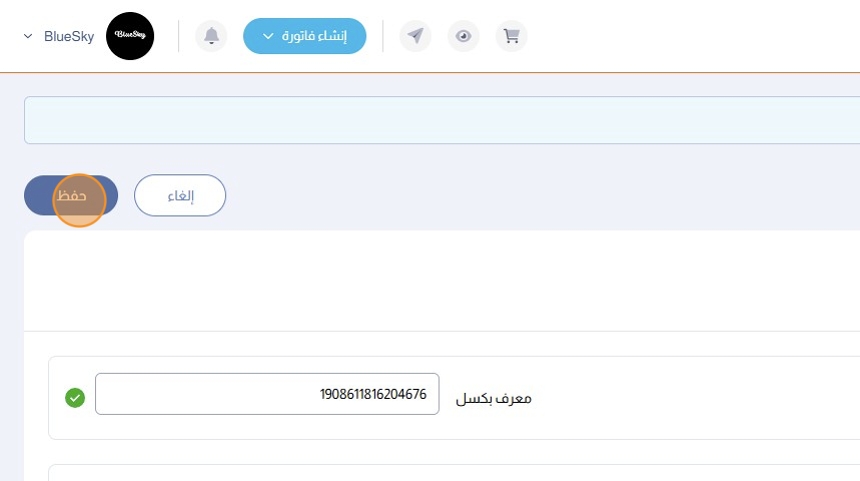
18. بعد إضافة فيسبوك بكسل والحفظ، يمكنك اختبار إضافة وعمل البكسل من خلال استخدام Meta Pixel Helper Chrome Extension لمتصفح جوجل كروم

19. يقوم فيسبوك بكسل بتتبع الأحداث التالية:
- Page View: With the Page URL
- View Content: When viewing products, includes: Product Category - Currency - Name - Price
- Quantity Increase and Decrease: Includes Product Name and Quantity
- Add to Cart: Includes Category - Currency - Name - Price
- Product Share: When sharing a product, includes Category - Currency - Name - Price
- View Cart: Includes Product Names - Currency - Value of Cart
- Initiate Checkout
- Add Payment Info: Includes Payment Method (KNET, Credit Card, etc..) - Cart Value
- Payment Failed: Includes Type like Canceled - Payment Method - Currency - Cart Value
- Purchase: Includes Products Purchased - Currency - Number of Items - Cart Value
هل كانت هذه المقالة مفيدة؟
هذا رائع!
شكرًا لك على ملاحظاتك
نعتذر أننا لم نتمكن من إفادتك
شكرًا لك على ملاحظاتك
تم إرسال الملاحظات
نحن نقدر جهودك وسنحاول تحسين المقالة